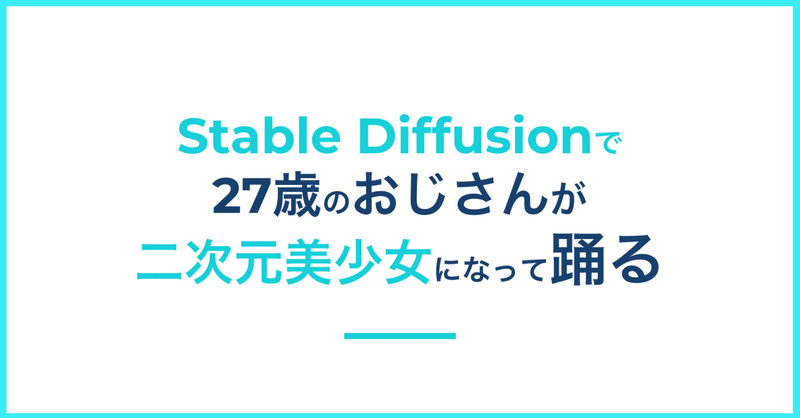
AIで27歳の男が2次元美少女になって踊る【Stable Diffusion】
こんにちは、ちんみです。
最近、AIで二次元美少女になって踊り出すことができました。
僕「僕を美少女にしてくれませんか…?」
— 珍味 aka 顔面パワームーブ (@hanageshinnkenn) May 31, 2023
AI「ええで」
僕「いけるんですか!?」
まだ荒いので美少女アイドルになるためには修行が必要そうです
※生成が上手く出来なかった箇所は元動画を使ってます pic.twitter.com/MECJVIJtla
※僕の本アカウントです。
StableDiffusionを使った時に「僕も二次元美少女アイドルになれるのでは!?」と思って試してみました。
いつの日か、おっさん(僕)とおっさん(誰か)がバーチャル美少女アイドルとしてデビューする日が来るかもしれないのでシェアしたいと思います。
※今回はかなりの時間・費用がかかっているため、初心者でも美少女になれるほどの詳しい手順は有料にしました…!!
※僕もまだまだ勉強中なので、随時この記事をアップデートして行きます。
有料部分ではStablDiffusionの導入から動画を生成する手順・僕が利用したツールなどを細かく紹介しています!
ステップ1:可愛い動画を撮影する

ここが難所と感じてしまう方もいるかもしれませんが、踏ん張りどころです!!
自分が可愛いと思えるダンスを撮影しましょう。
踊るときの服装も理想の服にすることで動画の精度も上がります。
自信を持ってショートパンツを購入しましょう。
ステップ2:動画を分割する
動画を画像として分割します。
僕はAdobe premiere proを使っていましたが、使うツールはなんでもOK。
フレームレートは29.97などにしていました。
※16秒の動画で900枚くらい
premiere以外で動画をフレーム分割する方法
ステップ3:Stable Diffusionで美少女になってみる
ここでついに、美少女になります。
僕はGoogle Colaboratoryの有料プランからStable Diffusionを起動しています。

今回はControlnetを使って画像のポージングを参照しながら美少女にしてもらいます。
まずは通常のControlnet(canny)を使って、自分が理想の美少女になるようにプロンプト調整してください。


ステップ4:一括で画像生成を行う
Stable Diffusionではバッチ処理(一括変換)が行えます。
分割した画像はGoogleドライブにアップロードしおいてください。
※めちゃくちゃ時間かかります。
Batch処理の設定
「Single image」の横のタブの「Butch」を押して、バッチ処理画面に切り替えます。
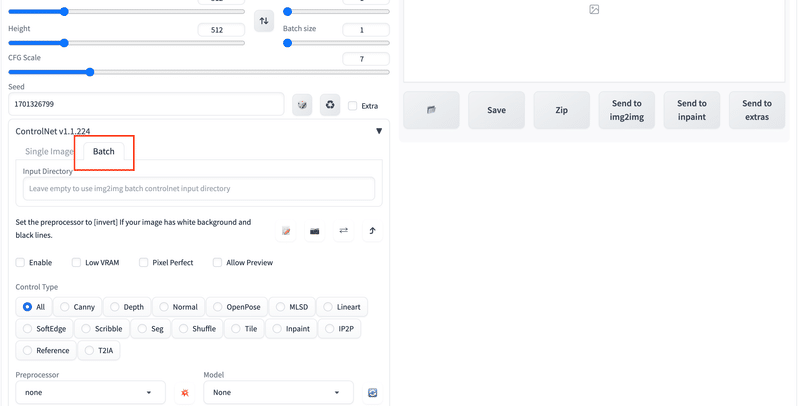
赤枠部分にGoogleドライブにアップロードした画像たちの保存場所(パス)を指定します。

これで準備は完了です。
準備が整ったら「Genetrate」を押して一括生成をしましょう。
※google colabの有料プランでも使いすぎると利用量を超える場合があるので、最初は少なめの画像で試しましょう。
ステップ5:生成された画像を動画に戻す
ここまできたらあと少しです!
バッチ処理で生成された画像たちを繋げて動画に戻します。
僕はadobe premier proを使い、連番が振られた画像を動画として読み込みました。
おそらく無料ツールでも出来るので、なんでもOKです。
完成!!
画像を繋げて動画になったら完成です!
これであなたも美少女(?)です!
僕「僕を美少女にしてくれませんか…?」
— 珍味 aka 顔面パワームーブ (@hanageshinnkenn) May 31, 2023
AI「ええで」
僕「いけるんですか!?」
まだ荒いので美少女アイドルになるためには修行が必要そうです
※生成が上手く出来なかった箇所は元動画を使ってます pic.twitter.com/MECJVIJtla
みんなで美少女になりましょう。
有料部分について
有料部分では下記を詳細に記載しています。
・具体的なStable Diffusionの導入方法
・実際のプロンプトの指定
・画像の生成方法
・動画の生成方法
Stable Diffusionをまだ使ったことがない人や動画編集が全く分からないという方向けの内容です!
最後に
このアカウントでは、「python」や「AI」による業務効率化・単純な僕の興味を勉強がてら発信しています!
肌荒れで顔面が月面クレーターになるまでブラック企業に勤めたトラウマから、初心者ながらも現場で使える効率化を発信しています。
もう僕のような犠牲者をこの世から無くすために…。
あなたのフォローが、次のやる気に繋がります。
そして、あなたの「この業務ダルすぎ!」という声にも応えたいので、コメントやメッセージお待ちしています。
Stable Diffusionの導入方法などは記事の下部で説明しています!
ここから先は
¥ 1,500
この記事が気に入ったらサポートをしてみませんか?
